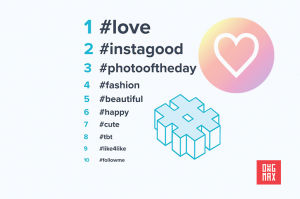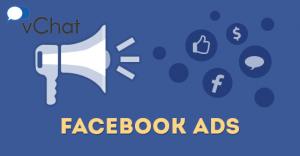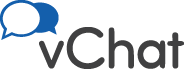
- Giải pháp
- Tính năng
- Bảng giá
- App
- Blog
- Hướng dẫn
- Dùng thử
- Đăng nhập BẢN MỚI (be.vchat.vn)
- Đăng nhập Bản cũ (vchat.vn)
- Đăng nhập
 Tiếng Viêt ▾
Tiếng Viêt ▾
 Tiếng Viêt
Tiếng Viêt
 Tiếng Anh
Tiếng Anh
 Tiếng Trung
Tiếng Trung
 Tiếng Nhật
Tiếng Nhật
Đăng ngày: 18/06/2019 - 16:51:48 PM
Google Analytics (GA) chính là công cụ sẽ giúp bạn giải quyết các câu hỏi trên. Google Analytics không chỉ cung cấp cho bạn thông tin chuyên sâu mới về cách khách truy cập sử dụng trang web của bạn, cách họ đến trang web của bạn và cách bạn có thể giữ họ
Sau khi có một website với đầy đủ sản phẩm, thông tin đã được update, vậy làm thế nào để biết được website có bao nhiêu lượt truy cập? Khách hàng của bạn đến từ đâu, họ dùng trình duyệt gì, liên kết đến Website của bạn từ nguồn nào? Và họ quan tâm đến sản phẩm, dịch vụ gì của bạn? Từ đó, bạn sẽ có một kế hoạch phát triển và quảng cáo sản phẩm đúng hướng và hoàn thiện hơn?
Google Analytics (GA) chính là công cụ sẽ giúp bạn giải quyết các câu hỏi trên. Google Analytics không chỉ cung cấp cho bạn thông tin chuyên sâu mới về cách khách truy cập sử dụng trang web của bạn, cách họ đến trang web của bạn và cách bạn có thể giữ họ quay lại, mà còn cho phép bạn đo lường doanh số bán hàng và chuyển đổi.
Dưới đây là một số thao tác đơn giản hướng dẫn bạn cài đặt Google Analytics vào website của mình:
Truy cập vào Google Analytics ( GA) theo đường link Tại Đây
Bạn sử dụng Gmail của mình để Đăng nhập vào GA
Sau đó click vào Đăng ký để tạo 1 tài khoản GA
Lúc này, trên màn hình sẽ hiện lên giao diện để bạn điền các thông tin đăng ký:
Ví dụ ở đây, mình sẽ nhập:
+ Tên tài khoản mới của tôi: VD: Web áo trẻ em
+ Trang web mới của tôi: Web quần áo
+ URL trang web: Phần URL trang web bạn chú ý phải nhập chính xác địa chỉ trang web. Phân biệt giữa http:// và https://, có www hay không. Cẩn thận thì xem có dấu gạch chéo (dấu “/”) ở cuối hay không?
+ Danh mục ngành: Chọn lĩnh vực mà website bạn đang hoạt động
+ Múi giờ báo cáo: Việt Nam
Sau đó kéo xuống dưới cuối màn hình và Click “ Nhận ID theo dõi ” , chấp nhận điều khoản của Google là bạn đã hoàn thành bước đăng ký Google Analytics.
Để lấy đoạn Mã theo dõi của Google Analytics
Bạn vào QUẢN TRỊ VIÊN, dưới phần Thông tin theo dõi, chọn Mã theo dõi và copy đoạn Code bên cạnh và tiếp tục đến bước tiếp theo.
Thao tác này đòi hỏi bạn có khả năng can thiệp vào source website (trừ một số cms hỗ trợ thêm Mã theo dõi GA trong quản trị), bổ sung đoạn mã nói trên vào mã nguồn website (Google khuyến cáo bạn nên đưa đoạn Mã theo dõi nói trên vào giữa hai thẻ <head> </head>).
Trong trường hợp bạn không thể can thiệp vào source website, bạn có thể gửi đoạn Mã theo dõi cho đơn vị quản lý website của bạn trợ giúp.
Thao tác chèn đoạn Mã theo dõi GA nói trên nhằm mục tiêu để đoạn javasript đó được gọi mỗi khi website được tải xuống, và cần đảm bảo tất cả các page thuộc website của bạn khi tải xuống đều chứa đoạn Mã nói trên.
VD: Thông thường, việc cài Mã theo dõi GA vào Wordpress thường được làm như sau: Đăng nhập vào trang quản trị web.
Truy cập “Cấu hình” >>”Cấu hình chung” >> thêm mã nhúng vào box Google Analytics ID, sau đó “Lưu lại”:
Vậy là bạn đã cài đặt thành công Google Analytics vào website để có thể theo dõi được số lượng người truy cập và nguồn truy cập một cách chính xác nhất để điều chỉnh website của mình kịp thời và hiệu quả.
Tuy nhiên, nếu bạn đang sử dụng vChat, thì bạn chỉ cần cài đặt GA như sau:
Truy cập vào vchat.vn, đăng nhập bằng tài khoản vchat mà bạn cài cho Website.
Tại trang Quản trị webiste, bạn kích chọn Cài đặt > Tích hợp > Mã nhúng bên thứ 3.
Bạn copy Mã code theo dõi mà GA cung cấp vào ô nhập. Sau đó nhấn chọn Lưu cài đặt.
Bằng cách truy cập vào Google Analytic trên trình duyệt https://analytics.google.com hoặc tải App Google Analytic về máy tính để tiện theo dõi.
Các dữ liệu trên Google Analytic là công cụ đắc lực giúp bạn đánh giá được tình hình Website cũng như hiệu quả marketing cho Website của bạn.
Chúc bạn thành công với sự trợ giúp tuyệt vời của vChat!